Heim >Computer-Tutorials >Browser >So schalten Sie eine einzelne Webseite im 360-Browser stumm
So schalten Sie eine einzelne Webseite im 360-Browser stumm
- PHPznach vorne
- 2024-01-15 08:12:051127Durchsuche
Wie schalte ich eine einzelne Webseite im 360-Browser stumm? Verfügt der 360 Secure Browser über die Funktion, einzelne Webseiten stummzuschalten? Natürlich gibt es das, aber viele Benutzer wissen nicht, wie man es einrichtet, also müssen sie alle Webseiten stummschalten, was sehr mühsam ist. Die Unfähigkeit, einzelne Webseiten stummzuschalten, wird dadurch verursacht, dass der Benutzer die Stummschaltungsfunktion für einzelne Registerkarten nicht aktiviert. Benutzer müssen sich lediglich auf die vom Editor unten zusammengestellte Methode beziehen, um den 360 Secure Browser so einzustellen, dass eine einzelne Webseite stummgeschaltet wird dieses Problem erfolgreich lösen.
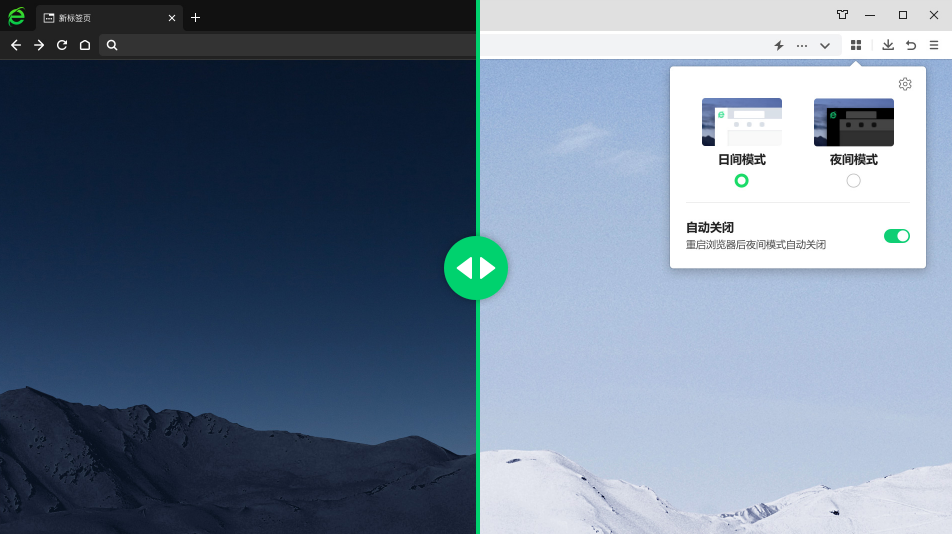
So stellen Sie 360 Safe Browser so ein, dass eine einzelne Webseite stummgeschaltet wird
1 Zuerst öffnen wir 360 Safe Browser. In der oberen rechten Ecke sehen Sie ein „Menü öffnen“-Symbol Klicken Sie mit der Maus auf das Symbol.
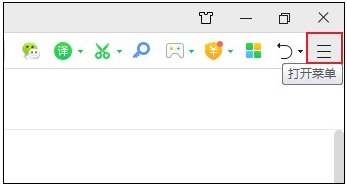
2. Zu diesem Zeitpunkt wird das Menüfenster von 360 Secure Browser angezeigt. Klicken Sie im Fenster auf „Einstellungen“, um die Einstellungsseite zu öffnen.
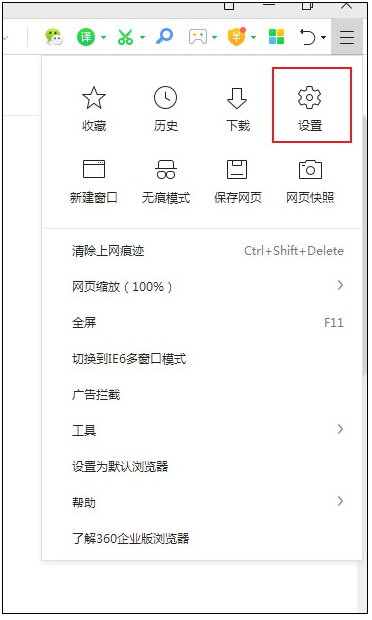
3. Nachdem Sie die Einstellungsseite von 360 Secure Browser aufgerufen haben, klicken Sie auf der linken Seite der Seite, um zur Seite „Lab“ zu wechseln.

4. Suchen Sie nach dem Aufrufen der Laborseite die Spalte „System“ auf der rechten Seite, aktivieren Sie rechts die Option „Einzel-Tab-Stummschaltung aktivieren“ und starten Sie schließlich den 360 Secure Browser neu.
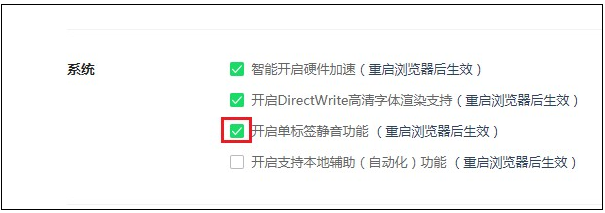
Das obige ist der detaillierte Inhalt vonSo schalten Sie eine einzelne Webseite im 360-Browser stumm. Für weitere Informationen folgen Sie bitte anderen verwandten Artikeln auf der PHP chinesischen Website!
In Verbindung stehende Artikel
Mehr sehen- So optimieren Sie Google Chrome, um Speicherplatz zu sparen
- So verwenden Sie die Website-Sicherheitsüberprüfungsfunktion von Google Chrome
- Eine einfache Möglichkeit, Webseitentöne in Google Chrome zu deaktivieren
- Tipps und Methoden zur Optimierung der Download-Geschwindigkeit von Google Chrome
- So lösen Sie das Problem, dass die Home-Schaltfläche von Google Chrome nicht gefunden wird

